N Меню обработки: Создание обработанных копий
Чтобы открыть меню обработки, нажмите G и выберите вкладку N (меню обработки).
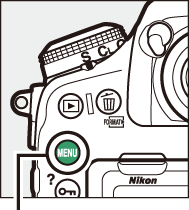
Кнопка G

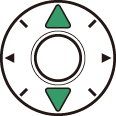




Параметры меню обработки используются для обрезки кадров или редактирования обработанных копий существующих снимков. Меню обработки открывается, только если в фотокамеру вставлена карта памяти с фотографиями.
- Обработка NEF (RAW)
- Кадрирование
- Изменить размер
- D-Lighting
- Подавл. "красных глаз"
- Выравнивание
- Управление искажениями
- Управлен. перспективой
- Эффекты фильтра
- Монохромный
- Наложение изображений 1
- Кадрирование видеоролика
- Наглядное сравнение 2
Можно выбрать, только нажав G и выбрав вкладку N.
Может отображаться только при нажатии i и выборе Обработка или удерживании J и нажатии 2 в полнокадровом просмотре, когда отображается обработанное изображение или оригинал.
Создание обработанных копий
Чтобы создать обработанную копию:
-
Выберите пункт в меню обработки.
Чтобы выделить пункт, нажмите 1 или 3; чтобы выбрать его, нажмите 2.

-
Выберите снимок.
Выделите снимок и нажмите J. Для просмотра выделенного снимка в режиме полнокадрового просмотра нажмите и удерживайте кнопку X.

Чтобы посмотреть изображения в других местах, нажмите W (M) и выберите нужную карту памяти и папку.

Обработка
Если изображение записано с настройками качества изображения NEF + JPEG, будет обработано только изображение в формате NEF (RAW). Фотокамера может не отображать или не обрабатывать изображения, созданные на других устройствах.
-
Выберите параметры обработки.
За дополнительной информацией обращайтесь к разделам, посвященным выбранному пункту. Чтобы выйти без создания обработанной копии, нажмите G.
Задержка отключения монитора
Монитор выключится и действие будет отменено, если в короткий период времени не будут произведены никакие действия. Любые несохраненные изменения будут потеряны. Чтобы увеличить время, в течение которого монитор остается включенным, выберите более длительное время отображения меню для пользовательской настройки c4 (Задержка откл. монитора, 0 c4: Задержка откл. монитора).
-
Создайте обработанную копию.
Для создания обработанной копии нажмите J. Обработанные копии обозначаются символом &.

Обработка текущего изображения
Чтобы создать обработанную копию текущего изображения, нажмите i и выберите Обработка или, удерживая J, нажмите 2.
Обработка копий
Большинство параметров применяются к копиям, созданным с использованием других параметров обработки, хотя (за исключением Наложение изображений и Кадрирование видеоролика) каждый параметр может быть применен только один раз (имейте в виду, что многократное редактирование может привести к потере деталей). Параметры, не применимые к текущему изображению, отображаются серым цветом и недоступны.
Качество и размер изображения
За исключением копий, созданных с помощью функций Кадрирование и Изменить размер, копии имеют такой же размер, что и оригинал. Копии, созданные из изображений JPEG, имеют такое же качество, что и оригинал, в то время как изображения, созданные из изображений в формате NEF (RAW) и TIFF (RGB), сохраняются в формате JPEG высокого качества.
